用Excel绘制简单斜率图的步骤
在Excel中绘制简单斜率图的步骤主要包括数据准备、插入散点图、添加趋势线、调整图表格式。本文将详细介绍每一个步骤,以确保您能够轻松创建一个专业的斜率图。
一、数据准备
在绘制斜率图之前,首先需要准备好数据。假设我们有一组数据,这些数据包含两个变量:X 和 Y。X 代表自变量(例如时间),Y 代表因变量(例如销售额)。
| X | Y |
|-----|-----|
| 1 | 3 |
| 2 | 6 |
| 3 | 9 |
| 4 | 12 |
| 5 | 15 |
将这些数据输入到 Excel 中的一个工作表中,确保 X 和 Y 的数据点在相应的列中对齐。
二、插入散点图
选择数据范围:首先,选择包含 X 和 Y 数据的范围。
插入散点图:在 Excel 菜单栏中,点击“插入”选项卡,然后选择“散点图”图标。在下拉菜单中选择“带直线的散点图”或“仅标记的散点图”。
三、添加趋势线
选择数据系列:在生成的散点图中,点击任意一个数据点,确保选中整个数据系列。
添加趋势线:右键单击选中的数据系列,然后选择“添加趋势线”选项。
选择线性趋势线:在“趋势线选项”窗口中,选择“线性”选项,这样可以在图表中添加一条最佳拟合直线。
显示公式:勾选“显示公式”选项,这样可以在图表中显示斜率公式。
四、调整图表格式
为了让图表更加专业和易读,可以进行一些格式调整:
调整轴标题:双击 X 轴和 Y 轴,分别输入适当的标题,例如“时间”和“销售额”。
更改数据点颜色:选择数据点,可以修改它们的颜色、形状和大小,使得图表更加美观。
添加图表标题:在图表上方添加一个标题,例如“销售额随时间变化的斜率图”,以便于读者理解图表内容。
一、数据准备的重要性
在绘制斜率图之前,首先需要准备好数据。数据的质量和准确性直接影响到图表的效果和可解释性。确保数据的准确性、选择合适的数据范围、避免数据遗漏。例如,如果我们要分析销售额随时间的变化情况,必须确保时间和销售额数据的准确性和完整性。这样可以避免由于数据错误导致的误导性分析结果。
数据准确性的重要性
数据的准确性是进行任何分析的基础。如果数据存在误差或不准确,那么即使绘制出图表,也无法得出正确的结论。例如,在销售额随时间变化的分析中,如果某个月的销售额记录错误,就可能导致斜率的计算结果不准确,进而影响到整个分析的结论。因此,在准备数据时,必须仔细检查和验证数据的准确性。
二、插入散点图的步骤
在准备好数据后,接下来就是在 Excel 中插入散点图。散点图可以帮助我们直观地观察数据点的分布情况,以及变量之间的关系。选择合适的散点图类型、确保数据点的清晰显示。
选择合适的散点图类型
Excel 提供了多种类型的散点图,包括带直线的散点图和仅标记的散点图。根据分析的需求,可以选择不同类型的散点图。例如,如果希望在图表中同时显示数据点和拟合的趋势线,可以选择带直线的散点图。如果仅希望显示数据点,可以选择仅标记的散点图。选择合适的散点图类型,可以更好地展示数据的特征和趋势。
三、添加趋势线
在生成散点图后,可以通过添加趋势线来显示数据的斜率。趋势线可以帮助我们更好地理解数据的变化趋势,以及变量之间的关系。选择适当的趋势线类型、显示斜率公式。
选择适当的趋势线类型
Excel 提供了多种类型的趋势线,包括线性趋势线、指数趋势线、对数趋势线等。在分析销售额随时间的变化情况时,通常选择线性趋势线,因为线性趋势线可以直观地显示数据的线性变化趋势。如果数据呈现非线性变化趋势,可以选择其他类型的趋势线。选择适当的趋势线类型,可以更准确地反映数据的变化规律。
四、调整图表格式
为了使图表更加美观和易读,可以进行一些格式调整。调整轴标题、更改数据点颜色、添加图表标题。
调整轴标题
在图表中,X 轴和 Y 轴分别代表不同的变量。通过添加适当的轴标题,可以帮助读者更好地理解图表的内容。例如,在分析销售额随时间的变化情况时,可以将 X 轴标题设置为“时间”,将 Y 轴标题设置为“销售额”。这样可以使图表更加清晰和易读。
五、实例分析
为了更好地理解如何在 Excel 中绘制斜率图,下面通过一个具体的实例进行详细分析。
实例数据
假设我们有一组销售额随时间变化的数据,如下所示:
| 时间(个月) | 销售额(万元) |
|--------------|-----------------|
| 1 | 3 |
| 2 | 6 |
| 3 | 9 |
| 4 | 12 |
| 5 | 15 |
步骤一:数据准备
首先,将上述数据输入到 Excel 中的一个工作表中,确保时间和销售额数据在相应的列中对齐。
步骤二:插入散点图
选择包含时间和销售额数据的范围。
在 Excel 菜单栏中,点击“插入”选项卡,然后选择“散点图”图标。在下拉菜单中选择“带直线的散点图”。
步骤三:添加趋势线
在生成的散点图中,点击任意一个数据点,确保选中整个数据系列。
右键单击选中的数据系列,然后选择“添加趋势线”选项。
在“趋势线选项”窗口中,选择“线性”选项,并勾选“显示公式”选项。
步骤四:调整图表格式
双击 X 轴和 Y 轴,分别输入适当的标题,例如“时间”和“销售额”。
选择数据点,可以修改它们的颜色、形状和大小,使得图表更加美观。
在图表上方添加一个标题,例如“销售额随时间变化的斜率图”。
实例结果分析
通过上述步骤,我们可以得到一个展示销售额随时间变化的斜率图。在图表中,X 轴代表时间,Y 轴代表销售额。通过观察图表中的数据点和趋势线,可以发现销售额随时间呈现出线性增长的趋势。根据趋势线公式,可以计算出销售额的斜率,从而得出销售额随时间的变化速度。
六、常见问题及解决方法
在使用 Excel 绘制斜率图的过程中,可能会遇到一些常见问题。数据点显示不清晰、趋势线类型选择不当、图表格式不美观。
数据点显示不清晰
如果数据点显示不清晰,可以通过调整数据点的颜色、形状和大小来改善。例如,可以选择不同颜色的数据点,使得数据点更加醒目。
趋势线类型选择不当
在选择趋势线类型时,如果选择不当,可能会导致趋势线无法准确反映数据的变化趋势。例如,如果数据呈现非线性变化趋势,而选择了线性趋势线,可能会导致拟合效果不佳。此时,可以尝试选择其他类型的趋势线,如指数趋势线或对数趋势线。
图表格式不美观
为了使图表更加美观和易读,可以进行一些格式调整。例如,可以添加图表标题和轴标题,使得图表更加清晰。可以选择合适的颜色和样式,使得图表更加美观。
七、Excel绘制斜率图的高级技巧
除了基本的绘图技巧,Excel还提供了一些高级功能,可以帮助我们更好地分析和展示数据。使用数据分析工具、自定义趋势线公式、添加数据标签。
使用数据分析工具
Excel提供了一些内置的数据分析工具,可以帮助我们更深入地分析数据。例如,可以使用“数据分析”工具中的“回归分析”功能,计算斜率和截距等统计指标。这样可以得到更加准确和详细的分析结果。
自定义趋势线公式
在添加趋势线时,Excel默认使用线性趋势线公式。如果需要,可以自定义趋势线公式。例如,可以使用多项式趋势线公式,拟合复杂的非线性数据。自定义趋势线公式可以使得分析更加灵活和准确。
添加数据标签
为了使图表更加易读,可以为每个数据点添加数据标签。这样可以直接显示数据点的数值,方便读者理解图表内容。在Excel中,可以通过选择数据点,右键单击并选择“添加数据标签”选项,来实现这一功能。
八、总结
通过本文的介绍,我们详细讲解了在Excel中绘制简单斜率图的步骤和技巧。首先,准备好数据,确保数据的准确性。然后,通过插入散点图、添加趋势线和调整图表格式,生成一个专业的斜率图。在实际操作中,可以根据具体需求,选择合适的散点图类型和趋势线类型。通过实例分析,我们可以更好地理解如何在Excel中绘制斜率图,并进行数据分析。
总结关键点:数据准备、插入散点图、添加趋势线、调整图表格式、常见问题及解决方法、高级技巧。
希望本文对您在Excel中绘制斜率图有所帮助。如果您有任何问题或建议,欢迎留言讨论。
相关问答FAQs:
1. 如何在Excel中绘制简单斜率图?在Excel中绘制简单斜率图的步骤如下:
打开Excel并创建一个新的工作表。
在工作表中输入斜率所对应的x和y值。
选中这些数据,并点击插入菜单中的图表选项。
在弹出的图表选择对话框中,选择你喜欢的图表类型,如折线图或散点图。
点击确定,即可在工作表中绘制出斜率图。
2. 如何在Excel中绘制斜率图并添加趋势线?要在Excel中绘制斜率图并添加趋势线,可以按照以下步骤进行操作:
在Excel中输入斜率所对应的x和y值。
选中这些数据,并点击插入菜单中的图表选项。
在弹出的图表选择对话框中,选择你喜欢的图表类型,如散点图。
在散点图上右键单击,并选择“添加趋势线”选项。
在弹出的“添加趋势线”对话框中,选择你喜欢的趋势线类型,如线性趋势线或多项式趋势线。
点击确定,即可在图表中绘制出趋势线。
3. 如何在Excel中绘制简单斜率图并自定义标签?如果你想在Excel中绘制简单斜率图并自定义标签,可以按照以下步骤进行操作:
在Excel中输入斜率所对应的x和y值。
选中这些数据,并点击插入菜单中的图表选项。
在弹出的图表选择对话框中,选择你喜欢的图表类型,如散点图。
在散点图上右键单击,并选择“添加数据标签”选项。
在数据标签中,选择标签类型为“值”或“类别”。
右键单击数据标签,并选择“格式数据标签”选项。
在弹出的“格式数据标签”对话框中,可以自定义标签的字体、颜色、位置等属性。
点击确定,即可在图表中添加自定义标签。
文章包含AI辅助创作,作者:Edit2,如若转载,请注明出处:https://docs.pingcode.com/baike/4236625